Die 6 besten Softwares zum Anzeigen von iPhone-Backups unter Windows und Mac
Es ist bekannt, dass Sie Ihr iOS-Gerät überschreiben müssen, um ein iTunes- oder iCloud-Backup wiederherzustellen. Vorher können Sie die Backup-Datei nicht öffnen oder die Daten einschließlich des Backups anzeigen. Tatsächlich ist es mit einem geeigneten Tool möglich, ein Backup auf Ihr iPhone zu laden. In diesem Artikel werden die 6 besten iPhone-Backup-Viewer vorgestellt. ein Backup auf ein iPhone laden zum Wiederherstellen verlorener Daten, ohne Ihr Gerät zu überschreiben.
SEITENINHALT:
Teil 1: Vergleich der besten iPhone Backup Viewer
| Preis | OS | Unterstützt iOS | |
| Apeaksoft iOS Data Backup & Restore | 12.45 pro Monat für bis zu 6 Geräte, 31.96 $ lebenslang für bis zu 6 Geräte, 63.96 $ für Mehrbenutzerlizenz | Windows 11/10/8/7/XP/Vista, Mac OS X 10.7 oder höher | IOS 5 und höher |
| iBackup Viewer | Kostenlos, 29.95 $ | Windows 11/10/8/7, macOS 10.13 und neuer | IOS 9 und höher |
| iBackup Extractor | Kostenlos, 19.99 $ | Windows 11/10, MacOS 12.0 und höher | IOS 9 und höher |
| iMazing Backup-Extraktor | 53.99 $ pro Jahr für bis zu 5 Geräte, 80.98 $ lebenslang für bis zu 3 Geräte, 2020.50 $ lebenslang für bis zu 3 Geräte | Windows 11/10/8/7, macOS 10.11 oder höher | IOS 11 und höher |
| iPhone Backup Extractor | Kostenlos, 39.95 $ auf einem Computer, 299.95 $ auf bis zu 5 Computern | Windows 11/10/8/7/XP/Vista, Mac OS X 10.7 oder höher | iOS 17 und früher |
| PhoneBrowse | Frei | Windows 10/8/7/XP/Vista, MacOS X 10.11/ 10.10/10.9/10.8 | iOS 8 und älter |
Teil 2: Die 6 besten iPhone-Backup-Viewer
Top 1: Apeaksoft iOS Datensicherung und -wiederherstellung

Apeaksoft iOS Data Backup & Restore ist einer der besten iPhone-Backup-Extraktoren für Windows und macOS. Es bietet erweiterte Funktionen auf eine Weise, die jeder schnell erlernen kann. Darüber hinaus können Sie bestimmte Dateien aus iOS-Backups wiederherstellen.
- 1. Unterstützt verschiedene Datentypen wie Fotos, Kontakte usw.
- 2. Verschlüsseln Sie iOS-Backups mit einem Passwort.
- 3. Sichern Sie das gesamte iPhone oder bestimmte Daten.
- 4. Zeigen Sie Dateien in der Vorschau an, bevor Sie sie auf dem iPhone wiederherstellen.
- 5. Stellen Sie das Backup ohne Überschreiben auf einem iOS-Gerät wieder her.
- 6. Unterstützen Sie die neuesten Versionen von iOS.
- 1. Das Wiederherstellen einer großen Sicherung dauert eine Weile.
Top 2: iBackup Viewer
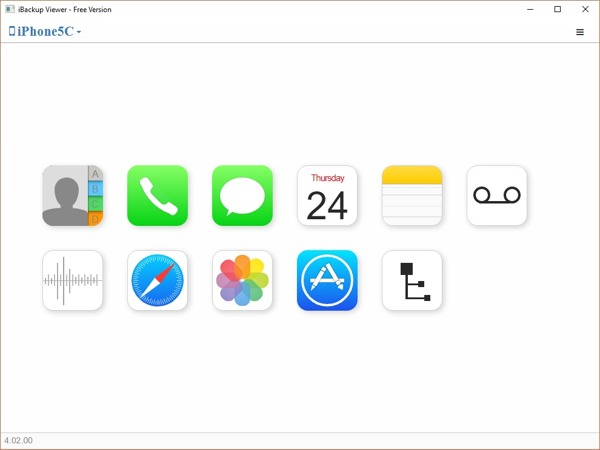
iBackup Viewer ist eine praktische Anwendung zum Überprüfen des letzten Backups auf Ihrem iPhone. Sie können damit den Inhalt von iTunes-Backups durchsuchen, selbst wenn diese verschlüsselt sind. Außerdem können Sie die Informationen Ihres Geräts abrufen.
- 1. Extrahieren Sie Dateien aus iTunes-Backups auf einen Computer.
- 2. Schützen Sie iPhone-Backups mit einem Passwort.
- 3. Organisieren und verwalten Sie iTunes-Backups.
- 4. Stellen Sie Daten aus iPhone-Backups wieder her.
- 1. Das iTunes-Backup kann nicht auf Ihrem iPhone wiederhergestellt werden.
- 2. Es ist nicht für alle Datentypen in iTunes-Backups verfügbar.
Top 3: iBackup Extractor
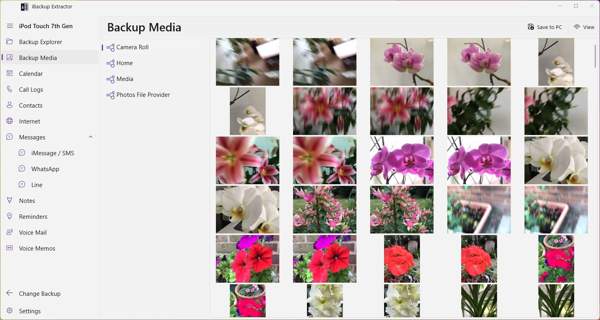
iBackup Extractor ist ein iPhone-Backup-Extraktor zum Durchsuchen und Wiederherstellen von Daten aus lokalen iPhone-Backups. Es kann iTunes- und Finder-Backups öffnen und auf Fotos, Videos, Nachrichten, Kontakte und mehr zur Wiederherstellung zugreifen.
- 1. Laden Sie iPhone-Backups auf PC und Mac.
- 2. Zeigen Sie lokale iOS-Backups an und stellen Sie Daten wieder her.
- 3. Stellen Sie Rohdateien wieder her oder konvertieren Sie sie in PDF, HTML, CSV usw.
- 4. In verschiedenen Sprachen verfügbar.
- 1. Verschlüsselte iTunes-Backups können nicht geöffnet werden.
- 1. Es ist auf der neuesten Version von iOS nicht verfügbar.
Top 4: iMazing Backup Extractor

iMazing Backup Extractor ist eine leistungsstarke Möglichkeit, auf iPhone-Backups zugreifen wo werden iPhone-Backups auf einem Mac oder PC gespeichert? Dann können Sie Fotos, Nachrichten, Kontakte, Notizen, Sprachmemos, Anrufprotokolle und App-Daten auf Ihrem Computer anzeigen und wiederherstellen.
- 1. Öffnen Sie standardmäßige und verschlüsselte iTunes-Backups.
- 2. Verfügt über eine intuitive Benutzeroberfläche.
- 3. Unterstützt mehrere Sprachen.
- 4. Exportieren Sie Dateien aus iPhone-Backups im PDF-, Excel-, CSV- oder Textformat.
- 1. Es ist teurer als die Konkurrenz.
- 2. Auf iCloud-Backups kann nicht zugegriffen werden.
Top 5: iPhone Backup Extractor

iPhone Backup Extractor ist ein umfassender iPhone-Backup-Viewer. Benutzer können auf lokale iTunes-Backups und iCloud-Daten zugreifen. Das macht die Wiederherstellung verlorener Daten einfach. Es ist eine leistungsstarke Möglichkeit, Fotos, Nachrichten, WhatsApp und mehr in Ihren iPhone-Backups zu verwalten.
- 1. Scannen Sie lokale iPhone-Backups.
- 2. Verwalten Sie den iPhone-Backup-Speicherort unter Windows.
- 3. Stellen Sie verlorene Dateien aus iPhone-Backups wieder her.
- 4. Zeigen Sie vor der Wiederherstellung eine Vorschau der Dateien in lokalen Backups an.
- 1. Die kostenlose Testversion kann nichts.
- 2. Es gibt zu viele Funktionen, als dass Anfänger sie erlernen könnten.
Top 6: PhoneBrowse

PhoneBrowse ist eine kostenlose Möglichkeit, das letzte Backup auf einem iPhone über einen Computer zu überprüfen. Sie können damit auf Ihre iPhone-, iPad- oder iPod Touch-Backups zugreifen, diese durchsuchen und verwalten, ohne Jailbreak deines iPhone.
- 1. Völlig kostenlos zu verwenden.
- 2. Zeigen Sie iOS-Informationen an, wie Speicher, iOS-Version usw.
- 3. Greifen Sie auf Apps, Backups, iOS-System und Geräteinformationen zu.
- 4. Unterstützt eine Vielzahl von Datentypen.
- 1. Es ist nicht mit den neueren Versionen von iOS kompatibel.
- 2. Es können keine verschlüsselten Backups geladen werden.
Teil 3: So laden Sie ein Backup des iPhone
Obwohl der Workflow zum Laden eines Backups auf ein iPhone nicht sehr schwierig ist, kann er für Anfänger ein Problem darstellen. Ab diesem Punkt verwenden wir Apeaksoft iOS Data Backup & Restore als Beispiel, um Ihnen zu zeigen, wie es funktioniert.
Schritt 1. Stellen Sie eine Verbindung zu Ihrem iPhone her
Starten Sie den besten iPhone-Backup-Viewer, sobald Sie ihn auf Ihrem Computer installiert haben. Wählen Sie iOS Datensicherung & Wiederherstellung. Verbinden Sie Ihr iPhone mit einem Lightning-Kabel mit dem Computer.

Schritt 2. Sichern Sie das iPhone
Wenn Sie kein lokales Backup haben, klicken Sie auf das iOS Datensicherung Knopf. Entscheiden Sie sich für eine Standardsicherung oder Verschlüsselte SicherungUnd klicken Sie auf Beginne. Wählen Sie dann die gewünschten Datentypen aus, drücken Sie Nextund befolgen Sie die Anweisungen auf dem Bildschirm, um eine Sicherungskopie zu erstellen.

Schritt 3. iPhone-Backup laden
Klicken Sie auf die iOS Daten wiederherstellen Klicken Sie auf die Schaltfläche, wählen Sie eine geeignete Sicherungsdatei aus und klicken Sie auf Jetzt ansehen. Dann sehen Sie sich die Daten nach Typ an. Wählen Sie alle Dateien aus, die Sie wiederherstellen möchten, und klicken Sie auf Auf Gerät wiederherstellen or Auf PC wiederherstellen.

Fazit
Jetzt sollten Sie die Top 6 der besten lernen iPhone-Backup-Extraktoren. Einige von ihnen sind teuer und haben erweiterte Funktionen. Andere bieten erschwingliche Pläne und grundlegende Funktionen zum Öffnen von iTunes-Backups. Apeaksoft iOS Data Backup & Restore ist die beste Option für den Durchschnittsbürger. Wenn Sie bessere Empfehlungen haben, schreiben Sie sie bitte unten auf.
Ähnliche Artikel
Wie gibt man Speicherplatz auf einem iPhone frei? Wo kann man mehr iCloud-Speicher auf dem iPhone kaufen? In diesem Beitrag erfahren Sie, wie Sie iPhone-Speicherplatz freigeben und den iPhone-Speicher erhöhen.
iPhone sagt nicht genügend Speicherplatz? Hier sind einige Tipps, wie Sie damit umgehen können und mehr Platz für Ihr iPhone erhalten.
Sie können Textnachrichten auf dem iPhone in der Cloud oder auf einem physischen Speicher sichern. In diesem Fall sind Ihre wichtigen Nachrichten vor Verlust geschützt.
Hier sind die sechs besten Backup-Extraktionsprogramme für iPhone- und Android-Benutzer, um Daten schnell aus lokalen Backup-Dateien zu extrahieren.

